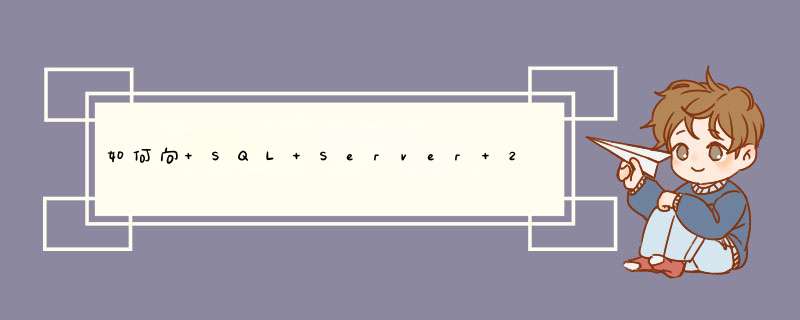
然后双击根文件夹中的 setup.exe。若要从网络共享进行
安装,请导航到共享中的根文件夹,然后双击 setup.exe。如果出现 Microsoft SQL Server 2008 安装对话框,请单击“确定”安装必备
组件,然后单击“取消”退出SQL Server 2008 安装。如果出现 .NET Framework 3.5 SP1 安装对话框,请选中相应的复选框以接受 .NET Framework 3.5 SP1 许可协议。单击“下一步”。若要退出 SQL Server 2008 安装过程,请单击“取消”。当 .NET Framework 3.5 SP1 的安装完成后,请单击“完成”。Windows Installer 4.5 也是必需的,并且可能由安装向导进行安装。如果系统提示您重新启动计算机,则重新启动计算机,然后重新启动 SQL Server 2008 setup.exe。安装了必备组件后,安装向导将启动 SQL Server 安装中心。若要创建 SQL Server 2008 的全新安装,请单击“全新安装或向现有安装添加功能”。系统配置检查器将在您的计算机上运行发现 *** 作。若要继续,请单击“确定”。系统已经为您的安装创建了安装日志文件。有关日志文件的详细信息,请参阅如何查看和读取 SQL Server 安装程序日志文件。如果计算机上尚未安装 SQL Server 必备组件,则安装向导将安装它们。其中包括:3.5 SP1SQL Server Native ClientSQL Server 安装程序支持文件若要安装必备组件,请单击“安装”。系统配置检查器将在安装继续之前检验计算机的系统状态。在“安装类型”页上指定要更新的实例。在“功能选择”页上选择要安装的组件。选择功能名称后,右侧窗格中会显示每个组件组的说明。您可以选中任意一些复选框。有关详细信息,请参阅 SQL Server 2008 的版本和组件。每个组件都只能在给定的 SQL Server 实例上安装一次。若要安装多个组件,则必须安装其他的 SQL Server 实例。“磁盘空间要求”页计算指定的功能所需的磁盘空间,并将磁盘空间要求与正在运行安装程序的计算机上的可用磁盘空间进行比较。有关详细信息,请参阅磁盘成本摘要。本主题中的其余工作流取决于要安装的功能。您可能不会看到所有的页面,具体取决于您进行的选择。在“服务器配置 - 服务
帐户”页上指定 SQL Server 服务的登录帐户。此页上配置的实际服务取决于您选择安装的功能。您可以为所有的 SQL Server 服务分配相同的登录帐户,也可以单独配置各个服务帐户。还可以指定服务是自动启动、手动启动还是禁用。Microsoft 建议对各服务帐户进行单独配置,以便为每项服务提供最低特权,即向 SQL Server 服务授予它们完成各自任务所需的最低权限。有关详细信息,请参阅SQL Server 配置 - 服务帐户和设置Windows 服务帐户。若要为此 SQL Server 实例中的所有服务帐户指定相同的登录帐户,请在页面底部的字段中提供凭据。安全说明不要使用空密码。 请使用强密码。为SQL Server 服务指定登录信息后,请单击“下一步”。使用“服务器配置 - 排序规则”选项卡为数据库引擎和 Analysis Services 指定非默认的排序规则。有关详细信息,请参阅 SQL Server 配置 - 排序规则。使用“数据库引擎配置 - 帐户设置”页指定以下各项:安全模式 - 为您的 SQL Server 实例选择 Windows 身份验证或混合模式身份验证。如果选择“混合模式身份验证”,则必须为内置 SQL Server 系统管理员帐户提供一个强密码。在设备与 SQL Server 成功建立连接之后,用于 Windows 身份验证和混合模式身份验证的安全机制是相同的。有关详细信息,请参阅数据库引擎配置 - 帐户设置。SQL Server 管理员 - 您必须为 SQL Server 实例至少指定一个系统管理员。若要添加用以运行 SQL Server 安装程序的帐户,请单击“添加当前用户”。若要向系统管理员列表中添加帐户或从中删除帐户,请单击“添加”或“删除”,然后编辑将拥有 SQL Server 实例的管理员特权的用户、组或计算机的列表。有关详细信息,请参阅数据库引擎配置 - 帐户设置。完成对该列表的编辑后,请单击“确定”。验证配置对话框中的管理员列表。完成此列表后,请单击“下一步”。如何向 SQL Server 2005 的现有实例添加 Integration Services
在此 Microsoft SQL Server 版本中,只有通过 Microsoft Windows 中“控制面板”的“添加或删除程序”才能支持功能维护。 在 SQL Server 2005 的现有实例中更改组件 在“控制面板”中,双击“添加或删除程序”。 在“目前安装的程序”下,单击要配置的 SQL Server 实例,然后单击“更改”。 在“选择组件 - 维护”页上,选择要更新的实例或共享组件。 单击“报告”按钮以查看计算机上安装的 SQL Server 2005 各组件和功能的列表。该报告包含安装的每个组件和功能的版本、版本类别、更新级别和语言信息。 若要继续,请单击“下一步”。 在“功能维护”页上,选择要更新的服务器组件。如果在前一页上选择了共享组件,则不会显示此页。 单击“报告”按钮以查看计算机上安装的 SQL Server 2005 各组件和功能的列表。该报告包含安装的每个组件和功能的版本、版本类别、更新级别和语言信息。 若要继续,请单击“下一步”。 在“更改/删除”页上,单击“更改”。 在“功能选择”页上,使用功能树更改对 SQL Server 2005 实例所做的选择。若要继续,请单击“下一步”。 在“准备更新”页上,检查 SQL Server 2005 安装程序要进行的更改。若要继续,请单击“下一步”。 在“安装进度”页上,安装程序显示安装状态。 在“完成安装”页上,单击“完成”退出安装向导。
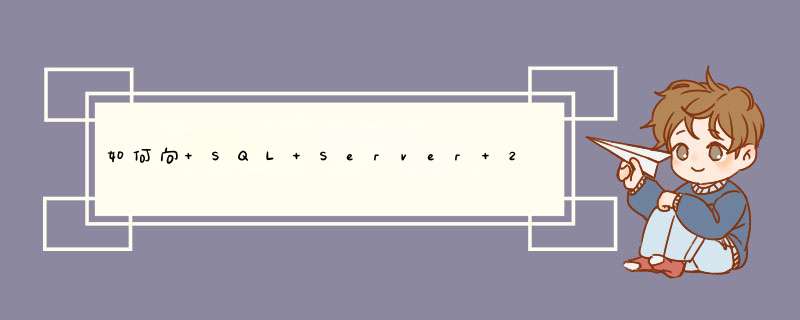

 微信扫一扫
微信扫一扫
 支付宝扫一扫
支付宝扫一扫
评论列表(0条)